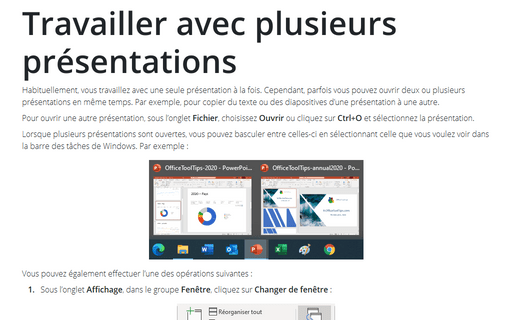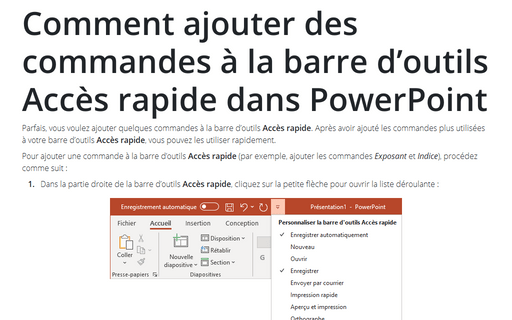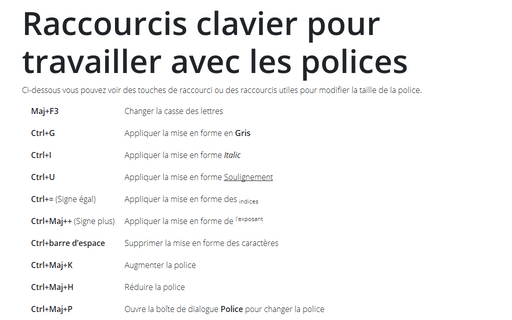Raccourcis in PowerPoint 365
Raccourcis facilitant la navigation dans les affichages Lecture et Diaporama
Lorsque vous travaillez avec votre présentation PowerPoint en mode Lecture ou en
mode Diaporama, il est préférable de naviguer entre les diapositives à l’aide de
raccourcis.
Travailler avec plusieurs présentations
Habituellement, vous travaillez avec une seule présentation à la fois. Cependant, parfois vous
pouvez ouvrir deux ou plusieurs présentations en même temps. Par exemple, pour copier du texte ou
des diapositives d’une présentation à une autre.
Comment réduire le ruban pour obtenir plus d’espace à l’écran dans PowerPoint
Lorsque vous avez besoin d’autant d’espace que possible à l’écran pour afficher un document,
vous pouvez réduire le ruban (les onglets), puis les restaurer très simplement.
Raccourcis pour créer, ouvrir des fichiers et des diapositives
Vous pouvez utiliser les touches de raccourci ou les raccourcis dans PowerPoint pour Microsoft 365 :
Comment ajouter des commandes à la barre d’outils Accès rapide dans PowerPoint
Parfais, vous voulez ajouter quelques commandes à la barre d’outils Accès rapide. Après avoir
ajouté les commandes plus utilisées à votre barre d’outils Accès rapide, vous pouvez les
utiliser rapidement.
Raccourcis clavier pour travailler avec les polices
Ci-dessous vous pouvez voir des touches de raccourci ou des raccourcis utiles pour
modifier la taille de la police.